Ошибка сервера 503 на ютубе на планшете
По состоянию на 14 декабря 2020 года, сервисы Google испытывают проблемы. По этой причине с перебоями может работать и видеохостинг YouTube.
Большая часть пользователей говорят о появлении сбой после клика на видео из вкладки «Смотреть позже». Характерная черта неполадки – ошибка не появляется при попытке воспроизведения видео из обычного списка. Если возникла проблема с сетью перестают загружаться не только видео, но и описания, комментарии к роликам. Данная проблема вполне исправима самостоятельно, нужно только следовать описанным далее руководствам.
Почему появляется «There was a problem with network [503]»?
- Исчерпан тайм-аут соединения. Не секрет, что подобная неполадка появляется в случае установки нестандартных параметров APN. Появляются некоторые несоответствия в обращении клиента и сервера. Чтобы устранить проблему при подобном сценарии, нужно выполнить сброс имён точек доступа к изначальным настройкам.
- Повреждённый кэш. Это самая частая причина ошибки на устройствах под управлением Android. Удалось установить, что часть сборок Android могут провоцировать появление неполадки с кодом 503 в случае повреждения папки с кэшем. Очистка кэшированных данных должна помочь.
- Слишком большое количество запросов к серверу или прохождение технического обслуживания. Обе проблемы относятся к серверу. В первом случае – он заполнен настолько, что не может обработать запрос. Во втором варианте – проводится техобслуживание, которое полностью или частично ограничивает доступ к серверу. Каким-то образом повлиять на сервер не в силах обычного пользователя. Остаётся только периодически проверять YouTube на предмет завершения работ с серверами.
- Слишком длинная очередь воспроизведения списка. YouTube может выдавать ошибку из-за неудачной попытки воспроизведения большого списка. Видеохостинг начинает себя неестественно вести в случаях, когда в разделе «Смотреть позже» содержится больше 1000 разных роликов. Удаление части видео исправит проблему. Лучше не создавать четырёхзначный список.
Вот все возможные источники ошибки 503 на YouTube. Большинство из них реально решить одним из простых действий. Все доступные способы исправления находятся ниже.
Способ 1: проверка состояния серверов Google
Ещё до начала каких-то конкретных действий по исправлению проблемы, нужно выполнить проверку доступа к серверам. Если проблема не со стороны пользователя, ничего делать не нужно. Это просто не даст никакого результата.
В целом YouTube является надёжным сервисом с достаточно стабильной работой серверов. Однако, для его поддерживания периодически приходится проводить обслуживание. Согласно статистике YouTube за прошлый год, ошибка с кодом 503 появлялась чаще остальных сбоев.
Проверить исправность работы веб-серверов видеохостинга помогут сторонние сайты. Хороший веб-ресурс – DownProtector . Ещё один аналог – OutGate . На целевой странице данные представлены в виде графика. Важно обратить внимание на то, сталкиваются ли другие пользователи сейчас с подобными проблемами. Если количество репортов до 10 штук, скорее всего сбои носят единичный характер и проблема у пользователей. Порой количество жалоб доходит до 50, 100 или 1000 штук. Понятное дело, что все пользователи не могли столкнуться с одной и той же проблемой случайно.

Ещё один вариант проверки работоспособности серверов – посещение профиля YouTube на Twitter . Если они планируют проводить техническое обслуживание, скорее всего об этом сообщают заранее. Все крупные работы с серверами анонсируются за несколько дней.

Если проверка всех мест показала, что YouTube работает исправно, а ошибка все равно появляется, следует перейти к методам исправления.
Способ 2: удаление видео из списка «Смотреть позже»
Очень часто проблема с сетью с кодом 503 возникает у пользователей, добавивших слишком много видео в список. Раздел «Смотреть позже» для этого и предназначен, но может работать неправильно с большим количество роликов. Возможно, платформа видеохостинга страдает от добавления повторяющихся видео или имеет системный сбой. Официального объяснения такого поведения сервиса не существует, но о том, что способ сработал, говорили несколько пользователей.
Очистка списка «Смотреть позже» на Android
- Открыть приложение YouTube.
- После запуска приложения, с помощью горизонтального меню снизу экрана перейти в раздел «Библиотека».
- Из «Библиотеки» перейти на вкладку с символом часов.
- На вкладке «Watch Later» нажать на кнопку действия (три точки в правом верхнем углу) и выбрать «Удалить просмотренные».
- Перезапустить приложение и добавить в него новый ролик.
Осталось только проверить, воспроизводится ли теперь видео или всё ещё есть ошибка.
Удаление видео из списка «Смотреть позже» на ПК
Процедура немного отличается:
- Открыть браузер и запустить в нём веб-сайт YouTube .
- Нажать на три полосы в левой верхнем углу для вывода боковой панели.
- В меню слева выбрать пункт «Смотреть позже»
- Навести курсор мыши на ролик, нажать на вертикальное троеточие и выбрать «Удалить из плейлиста Watch Later».
- Повторить процедуру нужное количество раз.
- Добавить видео и проверить, работает ли оно.
Способ 3: очистка данных кэша YouTube
Алгоритм действий по очистке кэша:

- Запустить приложение «Настройки».
- Перейти в раздел «Приложения» (может называться иначе, всё зависит от версии ОС и типа оболочки).
- Прокрутить список до того момента, пока не удастся найти приложение YouTube, и нажать на него один раз.
- Внутри окна с информацией о приложении нажать на пункт «Хранилище».
- Коснуться варианта «Стереть данные», и подтвердить намерение.
- Когда завершится процедура, стоит ещё нажать на «Очистить кэш».
- Перезапустить приложение и проверить работает ли оно исправно.
Метод 4: сброс настроек APN по умолчанию
Сброс имён точек доступа – ещё один подтверждённый способ исправления. О том, что метод срабатывает, сообщили уже 4 пользователя. После завершения процедуры и перезагрузки устройства ошибка не должна проявляться. Способ подтверждён на Android версии от 4.1.

Ошибка 503
Такая ошибка может возникать на сайте YouTube вне зависимости от устройства пользователя: смартфон, планшет или ноутбук. Ошибка может быть связана и программным обеспечением оборудования и по другой причине. Причиной может быть:
- Проблемы с сервером
- Технические неполадки на компьютере или гаджете
- Проблемы с аккаунтом пользователя YouTube
Первое, о чем стоит задуматься, это установить к какой именно проблеме может относиться эта ошибка.
Сервер
Ошибка подобного рода возникает по причине ограничения количества запросов пользователя. На каждом сервере может быть установлено такое ограничение. Запросы от людей поступают постоянно и собираются в очередь. Простые запросы проходят быстро, тяжелые – долго. Из-за медленных запросов может замедлятся движение очереди. Если запросов в очереди на сервере стало больше максимального количества, то он не может принимать запросы. Об этом и сообщается в ошибке Service Temporarily Unavailable.
Хотя ошибка 503 может появляться и по причине того, что сервис не доступен. Также эта ошибка может выйти и на других сайтах. Причиной для этого могут послужить:
- Плохая оптимизация кода
- Работа расширений и плагинов на сервере
- Ошибка в базе данных
- Неправильная работа скриптов
Проблемы, связанные с компьютером
В случае, если проблема не пропала, решить ее можно несколькими способами:
- Перезапуск браузера
- Перезапуск DNS-службы (Зайдите в «Панель Управления» \ «Показать все элементы» \ «Администрирование» \ «Службы» \ «DNS-клиент» \ нажмите на него правой кнопкой мыши и выберите «Перезапустить».)
- Проверка даты и времени на компьютере, дата должна быть сегодняшней
- Удаление программ, связанных со сменной IP пакет Adobe Flash Player.
- Ошибка на телефоне исправляется сбросом настроек. Для этого нужно очистить кэш и данные. Также нужно перезапустить WI-FI.
Ограничение
Поэтому, во время очередной подписки на новый канал, пользователь может наблюдать данную ошибку.
Чтобы убедиться, что проблема связана именно с этим, а не с программами или устройством, достаточно зайти на Youtube с другого аккаунта и попробовать подписаться на любой канал. Если это сработает, то значит проблема в профиле пользователя.
Проблема со временем решится сама.
Ошибка с кодом 503 может появиться не только на YouTube, но и на любом другом сайте. Данная ошибка означает, что страница, к которой вы пытаетесь получить доступ недоступна или не существует вовсе. Далее рассмотрим, с чем может быть связано появление данной ошибки на платформе YouTube, а также возможности решения этой проблемы.

Из-за чего появляется
- В базе данных ресурса присутствуют какие-либо другие ошибки, которые выводятся только администратору сервера, а пользователь видит только ошибку с 503 кодом;
- Плагины и расширения, установленные на сервере, работают некорректно, что ведёт к тому, что у некоторых пользователей не отображаются все или некоторые страницы сайта. Как правило, YouTube работает только с проверенными плагинами, которые подобной проблемы не создают;
- На сайте слишком много пользователей, что сервер не успевает справляться с потоком посетителей. У YouTube в последнее время мощные и стабильные сервера, рассчитанные на высокий поток трафика;
- Исходный код сайта плохо оптимизирован под различные устройства;
- Некорректно написанные скрипты на сайте;
- Блокировка ресурса каким-либо третьим лицом, например, провайдером. В данный момент YouTube находится в свободном доступе на территории стран СНГ, поэтому данный вариант неактуален;
- Проблемы с подключением к сети на стороне пользователя. Очень редко из-за плохого интернета появляется ошибка 503. Чаще сайт сообщает, что не смог загрузить ту или иную страницу из-за отсутствия подключения;
- Расширения, установленные в браузере, мешают нормальной работе некоторых сайтов. Как правило, это касается малоизвестных расширений с сомнительной репутацией.
Практически всегда причина появления ошибки с кодом 503 находится на стороне сайта, и пользователь ничего не может сделать с этим. Однако есть небольшой процент случаев, когда ошибка происходит из-за проблем на стороне пользователя. Дальше рассмотрим способы их решения.
Вариант 1: Плохое интернет-соединение
Чтобы избавиться от этой ошибки попробуйте подключиться к другой сети, если рядом есть доступные. Также очень часто помогает обычная перезагрузка роутера. В противном случае обратиться к провайдеру с просьбой разобраться в проблеме. Если всё это действительно из-за плохого подключения к сети, то на ваше обращение должны отреагировать как можно скорее.
Вариант 2: Конфликтующие расширения
Обычно YouTube нормально работает со всеми более-менее известными браузерами и расширениями для них. Однако бывают исключения. В таком случае ошибку можно видеть сразу же после того, как вы установили то или иное дополнение в браузере и активировали его. Чтобы избавиться от 503 ошибки в таком случае дефективное дополнение придётся удалить. В разных браузерах процесс удаления происходит по-разному, поэтому дать универсальную инструкцию сложно.
Например, так можно удалить нежелательное дополнение в Google Chrome:
- Нажмите в верхней части экрана на иконку троеточия.
- Здесь, в контекстном меню выберите пункт «Дополнительные инструменты». Появится ещё одно подменю, где нужно перейти в раздел «Расширения».


Вариант 3: Проблема на стороне YouTube
Если вы видите данную ошибку, то скорее всего её заметили кто-то из администрации сайта или специальные алгоритмы по поиску ошибок. Как правило, администрация YouTube реагирует быстро, и ошибка исчезает максимум через пару часов. Однако, если речь идёт о каких-либо технических работах, то различные неполадки могут встречаться ещё длительное время, которое обычно заранее объявляется администрацией ресурса.
Некоторые пользователи сообщают, что они регулярно видятВозникла проблема с сетью [503]”При использовании веб-приложения Youtube на Windows, Android и iOS. В большинстве случаев затронутые пользователи сообщают, что ошибка возникает, когда они щелкают видео из списка «Просмотреть позже». Что странного в этой проблеме, так это тот факт, что если пользователь пытается просмотреть одно и то же видео из обычного поиска, он обычно воспроизводится без ошибок. Всякий раз, когда возникает эта ошибка, приложение YouTube не будет загружать комментарии и описания для затронутых видео.
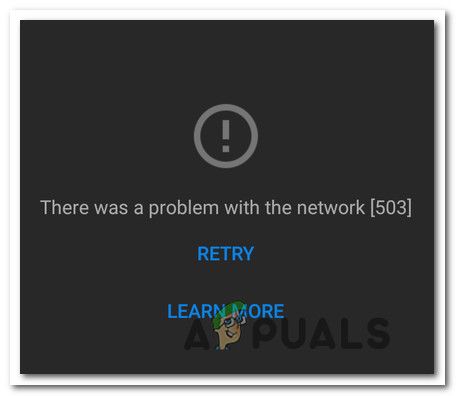
Возникла проблема с сетью [503]
Что является причиной ошибки «Была проблема с сетью [503]»?
Мы исследовали эту конкретную проблему, изучив различные пользовательские отчеты и стратегии исправления, которые обычно используются для исправления Возникла проблема с сетью [503] ошибка.
Глядя на код состояния, мы можем определить, что это проблема на стороне сервера, которая обычно возникает, когда сервер сайта недоступен (по той или иной причине). Известно, что это происходит с различными браузерами и операционными системами, как на смартфонах, так и на настольных устройствах.
В большинстве случаев ошибка в конечном итоге вызвана разъемом в той или иной форме. Основываясь на наших исследованиях, есть несколько различных виновников, которые могут вызвать эту конкретную проблему:
Если вы в настоящее время пытаетесь решить ту же самую проблему, эта статья предоставит вам некоторые шаги по устранению неполадок, которые вы пытаетесь. Ниже вы найдете коллекцию методов, которые другие пользователи в аналогичной ситуации использовали для решения этой проблемы.
Для достижения наилучших результатов мы рекомендуем вам следовать методам в том порядке, в котором они представлены, поскольку они упорядочены по эффективности и сложности. В конце концов, вы должны наткнуться на метод, который решит проблему, независимо от виновника, который ее вызвал.
Способ 1: проверка статуса серверов Google
Прежде чем перейти к другим методам, приведенным ниже, и начать устранение неполадок с помощью нескольких стратегий исправления, которые другие пользователи сочли полезными, важно убедиться, что проблема не находится под вашим контролем.
Серверы Youtube имеют репутацию надежных, но это не значит, что у них нет периодов обслуживания время от времени. Только в прошлом году на YouTube произошел серьезный сбой, и [503] Ошибка была верхней частью списка, когда речь заходит о пользовательских отчетах.
Чтобы убедиться, что проблема не полностью на стороне сервера, потратьте пару секунд, чтобы посетить веб-сайты, такие как DownDetector или Outage, чтобы проверить, сталкиваются ли другие пользователи, подобные вам, с такой же проблемой.

Отчет о статусе YouTube
Еще одним хорошим местом для поиска является официальный аккаунт Twitter на Youtube. У них есть привычка публиковать любые виды планового технического обслуживания или значительного отключения электроэнергии, с которыми они могут столкнуться.
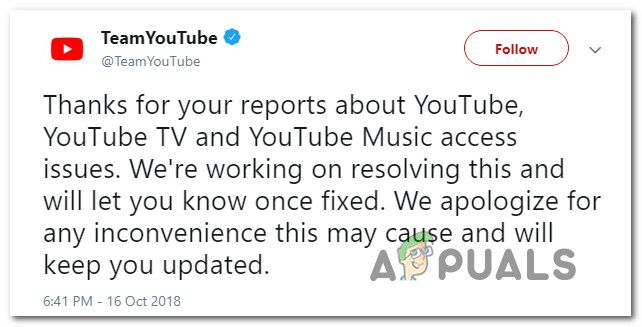
Проблема с отключением YouTube
Если вы проверили, и нет крупного события, которое могло бы вызвать Возникла проблема с сетью [503] ошибка, перейдите к следующему способу ниже для некоторых руководств по устранению неполадок.
Способ 2. Удаление видео из списка «Просмотреть позже»
В большинстве случаев, Возникла проблема с сетью [503] ошибка возникает у пользователей, которые добавили много видео в Посмотреть позже список. Хотя официального объяснения того, почему этот метод эффективен, нет, некоторые пользователи сообщили, что им удалось устранить проблему после удаления всех видео, которые они ранее добавили в список «Просмотреть позже».
После того, как они сделали это и перезапустили приложение, любые новые видео, добавленные в список «Просмотреть позже», не вызывали Возникла проблема с сетью [503] ошибка. Похоже, это говорит о том, что платформа Google страдает от повторения, но это может привести к этой проблеме.
Вот несколько кратких руководств по удалению видео из списка «Просмотреть позже». Один для настольных устройств (ПК и Mac) и один для мобильных устройств (Android) IOS). Следуйте инструкциям, применимым к типу используемого вами устройства.
Удаление видео из списка «Просмотреть позже» на Android:
- На главном экране откройте приложение YouTube.
- Зайдя в приложение YouTube, используйте горизонтальное меню в нижней части экрана, чтобы выбрать Библиотека.
- Затем из Библиотека меню, вкладка на Посмотреть позже чтобы получить доступ к меню, которое мы ищем.
Доступ к списку «Просмотреть позже» - Как только вы попадете в меню «Посмотреть позже», просто нажмите кнопку действия, связанную с каждым видео, и нажмите на Удалить из Смотреть позже.
Очистка списка позже
Замечания: Если у вас есть много видео в этом списке, еще лучше будет нажать кнопку действия в верхнем правом углу и выбрать Удалить смотрел. Эта опция удалит каждое видео, которое вы ранее добавили в папку «Посмотреть позже», сэкономив вам много времени.
Удаление видео из списка «Посмотреть позже» на ПК:
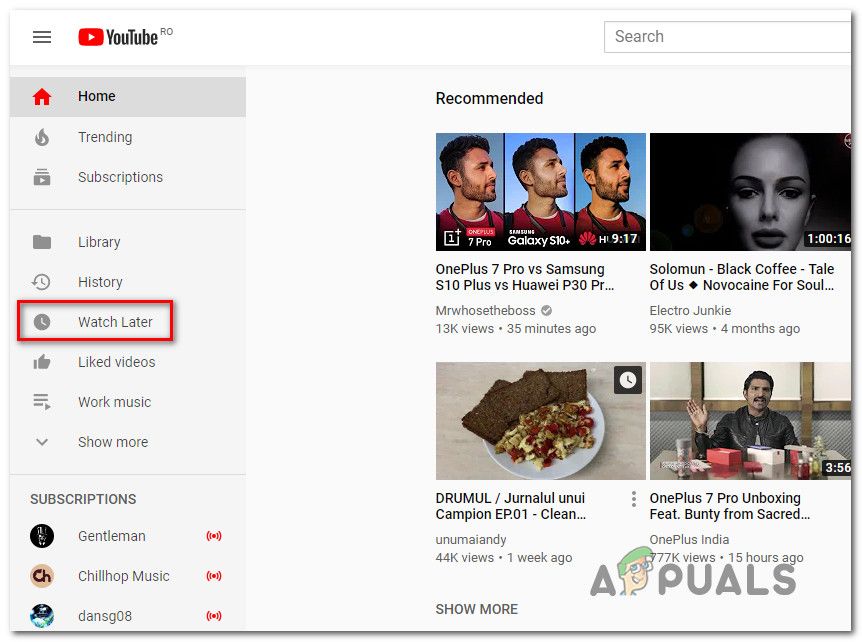
- Откройте браузер по умолчанию и посетите веб-приложение Youtube (Вот).
- Нажмите на кнопку действия справа, чтобы выделить вертикальную боковую панель.
- Нажмите на Посмотреть позже от Библиотечный раздел меню.
Доступ к списку «Просмотреть позже» - Как только вы находитесь внутри Посмотреть позже нажмите на кнопку действия (значок из трех точек), связанную с каждым видео, и нажмите Удалить из Смотреть позже. Делайте это с каждым видео внутри Посмотреть позже раздел, пока список не будет полностью очищен.
- Добавить новое видео в Смотреть позже список и посмотреть, если Возникла проблема с сетью [503] ошибка все еще происходит, когда вы пытаетесь воспроизвести ее.
Если вы по-прежнему получаете тот же код ошибки даже после выполнения вышеуказанного метода, перейдите к следующему способу ниже.
Способ 3: очистка данных кэша Youtube (если применимо)
Подтверждено, что это исправление действует как на новых версиях Android, так и на более старых сборках. Вот краткий обзор того, как очистить данные кэша Youtube:
- От твоего Главная нажмите на настройки значок.
Доступ к экрану настроек - От основного настройки экран, нажмите на Программы.
Доступ к меню приложений - Как только вы находитесь внутри Программы прокрутите вниз список приложений, пока не найдете YouTube. Как только вы увидите это, нажмите на него один раз.
Доступ к приложению YouTube - Как только вы находитесь внутри Информация о приложении Youtube, нажмите на Место хранения. Внутри Место хранения меню, нажмите на Очистить данные и подтвердите.
Очистка данных папка кеша - Когда процесс завершится, нажмите на Очистить кэш и подтвердите.
- Перезапустите приложение Youtube и посмотрите, решена ли проблема.
Если вы все еще сталкиваетесь с Возникла проблема с сетью [503] Ошибка, перейдите к следующему способу ниже.
Способ 4: сброс настроек APN по умолчанию (если применимо)
Несколько пользователей Android сообщили, что им удалось решить Возникла проблема с сетью [503] ошибка при сбросе имен точек доступа к значениям по умолчанию. После этого и перезапуска своего устройства некоторые затронутые пользователи сообщили, что Возникла проблема с сетью [503] ошибка больше не возникала
Это решение подтверждено для работы на Android KitKat, Lolipop, Marshmallow и Nougat.
Вот краткое руководство по сбросу APN (имена точек доступа) на устройстве Android:
- На главном экране откройте настройки меню. Внутри настройки меню, нажмите на Мобильные данные, затем выберите активное соединение для передачи данных.
Выбор активного подключения к данным - Когда активное соединение для передачи данных станет активным, нажмите на Имена точек доступа.
Доступ к настройкам APN - Внутри вашего Настройки APN, нажмите на кнопку действия (значок из трех точек) и нажмите на Восстановление значений по умолчанию.
Сброс значений имен точек доступа к значениям по умолчанию - Перезагрузите устройство Android и посмотрите, будет ли проблема решена при следующем запуске системы.
Читайте также:


